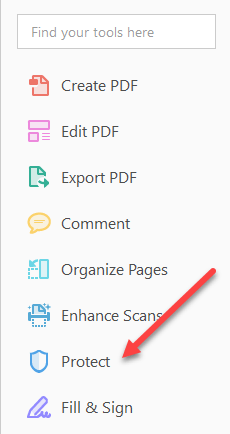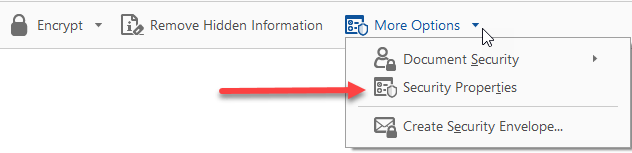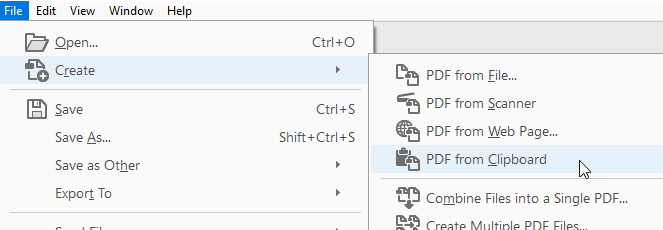لذلك واجهت مشكلة في اليوم الآخر عندما اضطررت إلى نسخ بعض النصوص من ملف PDF ولصقها في عرض تقديمي كنت أفعله. كانت المشكلة أنني لا أستطيع نسخ النص! أعتقد ، يجب أن يكون هناك شيء غبي أفعله لأنني متأكد من أنني قمت بنسخ نص من ملف PDF من قبل.
لحسن الحظ ، لم أكن بهذا الغباء ، حيث انتهى الأمر كان ملف PDF يحتوي على العديد من الصفحات التي تم مسحها ملفات الصور النقطية التي تم إدراجها في PDF. لذلك لم يكن النص الفعلي في المقام الأول. ثانيًا ، حيث كان هناك نص فعلي يمكن نسخه بشكل طبيعي ، كان هذا PDF يحتوي على بعض أنواع الأذونات الأمنية التي تم تعيينها عليه بحيث لا يسمح بنسخ المحتوى! Grrrr!
ما زلت بحاجة إلى هذا النص وسأبحث عن طريقة للحصول عليه. سأسوق في هذه المقالة طريقة بسيطة لنسخ النص الذي يعمل إذا لم يكن المستند محميًا والنص ليس صورة ممسوحة ضوئيًا. سأطلع أيضًا على ما يجب فعله في سيناريو الخداع حيث لا يُسمح لك بنسخ النص. إنه ليس حلاً مثاليًا ، ولكنه أفضل من لا شيء ، خاصةً إذا كان عليك نسخ الكثير من النص. حتى إذا كان بإمكانك إنقاذ نفسك من كتابة 80٪ منه يدويًا ، فهذا رائع!
تحديد نص في PDF
في Adobe Reader ، إذا كان النص قابلاً للنسخ ، فكل ما عليك ما عليك فعله هو تحديده والنقر بزر الماوس الأيمن واختيار نسخ.
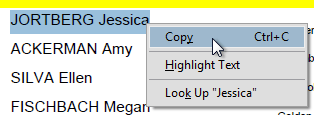
في برامج عارض PDF الأخرى مثل Foxit ، يجب النقر فوق أدواتثم تحديد نص.
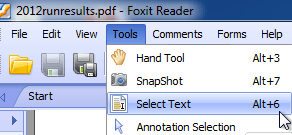
من الواضح ، إذا كنت قادراً على القيام بذلك ، لن تقرأ هذه المشاركة! ولكن فقط في الحالة ، هذه هي الطريقة التي تحدد بها النص. انتقل الآن إلى مشكلة أصعب من نسخ النص من الصور أو ملفات PDF المضمونة.
استخدام OCR لنسخ نص PDF
يمكنك التحقق بسرعة لمعرفة ما إذا كان ملف PDF مؤمنًا في Adobe القارئ من خلال البحث في شريط العنوان والبحث عن الكلمة SECURED.
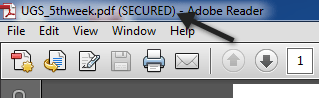
يمكنك رؤية أذونات محددة بواسطة النقر على تعديلثم النقر على الحمايةثم خصائص الأمان.
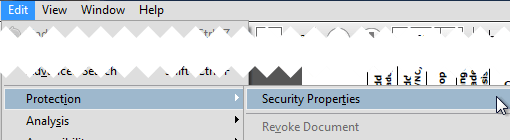
في الإصدارات الأحدث من Adobe Reader و Acrobat ، يجب النقر فوق حمايةفي الجزء الأيسر لإظهار خيارات الحماية.
ثم ، انقر فوق المزيد من الخياراتوسترى خصائص الأمان.
كما ترى أدناه ، لا يُسمح بنسخ المحتوى وتتم حماية الأمان بكلمة مرور. إذا كنت تعرف كلمة المرور ، فيمكنك إزالة الأمان ونسخ كل ما تريد.
ما لم تكن أحد المخترقين ، فإن كسر كلمة المرور ليس خيارًا. لذلك فإن الشيء الآخر الوحيد الذي يمكنك فعله هو أخذ لقطة شاشة للنص ثم تشغيله من خلال برنامج التعرف الضوئي على الأحرف. يبدو مثل الكثير من العمل ، لكنها في الحقيقة ليست كذلك. يمكنك التقاط لقطة شاشة على جهاز Mac أو جهاز كمبيوتر بدون برنامج إضافي.
Mac- ما عليك سوى الضغط على Command + Shift + 4 على لوحة المفاتيح
Windows- ما عليك سوى استخدام أداة Windows Snipping Tool
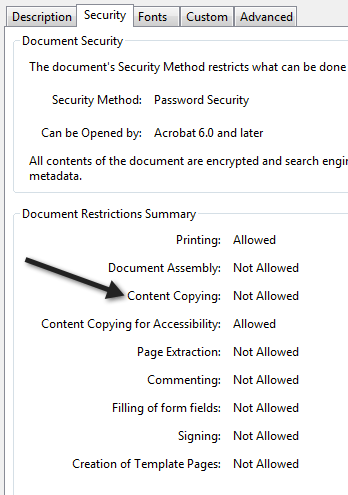
أيضًا ، إذا كنت تملك Adobe Acrobat ، يمكنك استخدامه لتحويل نص الصورة تلقائيًا إلى نص قابل للتحرير. كل ما عليك فعله هو فتح ملف PDF والنقر فوق أداة تحرير PDF في الجزء الأيمن. سيقوم تلقائيًا بمسح المستند بأكمله باستخدام OCR وتحويله إلى مستند قابل للتحرير بالكامل.
إذا كان لديك صورة بها نص ، فقم بنسخها إلى الحافظة ثم افتح Adobe Acrobat واختر File - إنشاء - PDF من الحافظة.
ما عليك سوى النقر فوق تحرير PDF في الجزء الأيسر ، وستقوم بتحويل الصورة إلى تحرير. نص.
إليك لقطة شاشة أخذت من بعض النصوص ولم أتمكن من نسخها من ملف PDF مؤمن:

لاحظ أنه عند التقاط لقطة الشاشة ، تأكد من تعيين تكبير المستند على 100٪ بحيث يكون النص واضحًا وواضحًا. بمجرد الحصول على لقطة الشاشة ، قم بتنزيل برنامج OCR مجاني. هناك العديد من الخيارات بالخارج ، وستتفاوت النتائج بشكل كبير بين البرامج ، لذلك عليك تجربة زوجين. في ما يلي اثنتان استخدمتهما في الماضي:
http://download.cnet.com/FreeOCR/3000-10743_4-10717191.html
https://www.simpleocr.com/OCR-Freeware
لاحظ أن يمكنك أيضًا استخدام Microsoft OneNote حيث يحتوي على وظيفة OCR مدمجة. من الواضح أنه إذا كان لديك بالفعل برنامج OCR ، فما عليك سوى استخدام هذا البرنامج بدلاً من ذلك.
يعمل برنامج FreeOCR بشكل جيد ، عليك فقط التأكد عند تثبيت البرنامج أنك لا تقبل أي من البرامج الأخرى "العروض" ، والتي ستقوم فقط بتثبيت غير المرغوب فيه على جهاز الكمبيوتر الخاص بك. ولكن طالما أنك تفعل ذلك ، فإن البرنامج لا يحتوي على برامج تجسس أو أي شيء من هذا القبيل. يتم اختباره أيضًا بواسطة CNET لضمان ذلك.
على أي حال ، بعد تثبيت البرنامج ، انقر على زر فتحالكبير واختر صورتك.
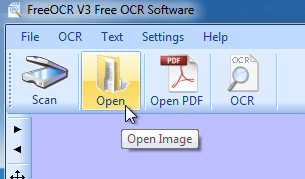
ستعرض لك معاينة للصورة في الجزء الأيسر. ثم انقر على OCRو بدء عملية التعرف الضوئي على الحروف.
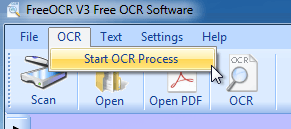
هذا كل شيء! سيظهر النص الآن على الجانب الأيمن ويمكنك نسخه إلى الحافظة أو تصديره إلى Microsoft Word.
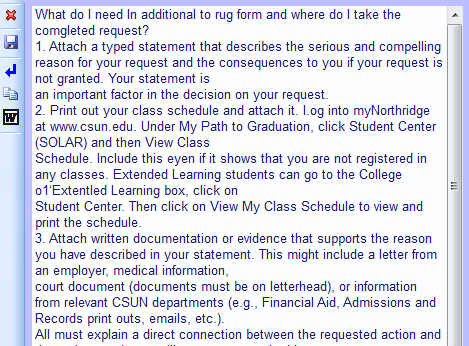
بشكل عام ، البرنامج قام بعمل جيد جدا مع بعض الأخطاء الطفيفة هنا وهناك. حفظ لي الكثير من الوقت على الرغم من عدم الحاجة إلى كتابة كل هذا النص يدوياً. نأمل أن يساعدك هذا في نسخ النص الذي تحتاجه من مستند PDF. انشر أي تعليقات أو أسئلة وسأرد عليها. استمتع!